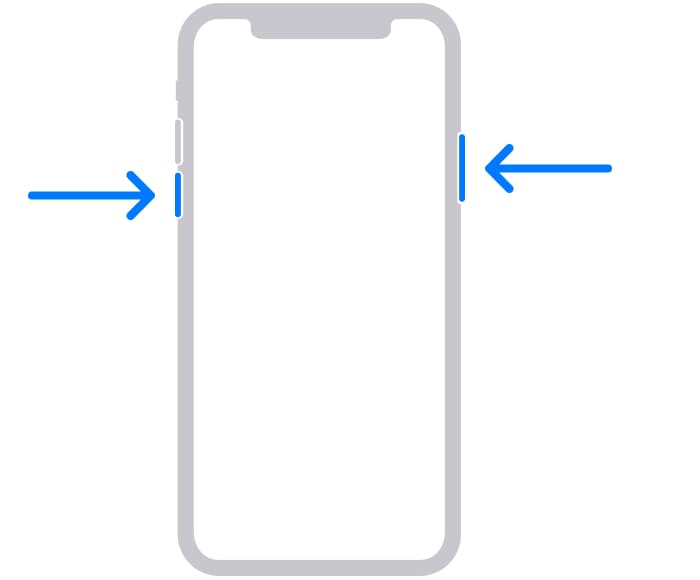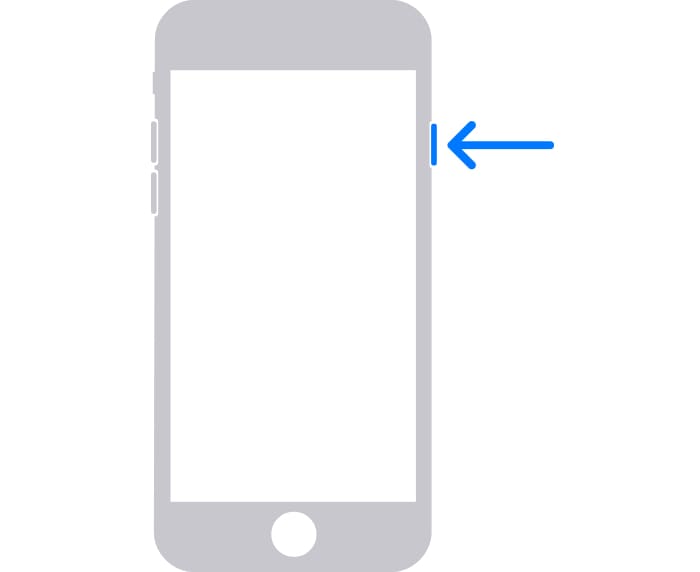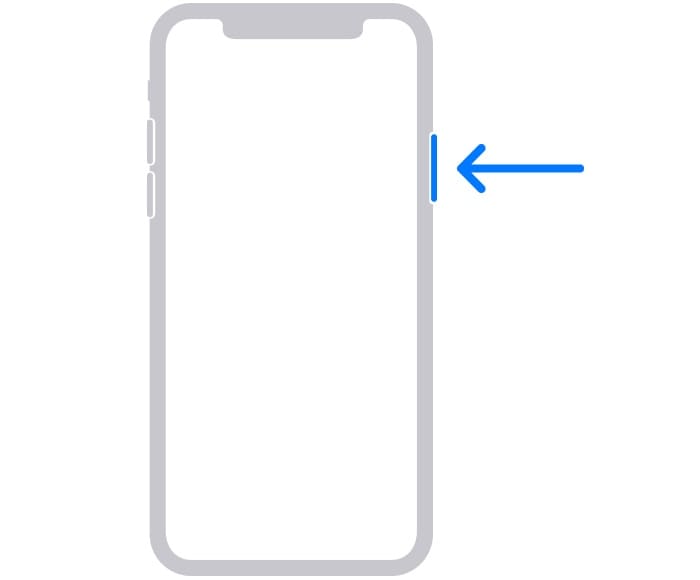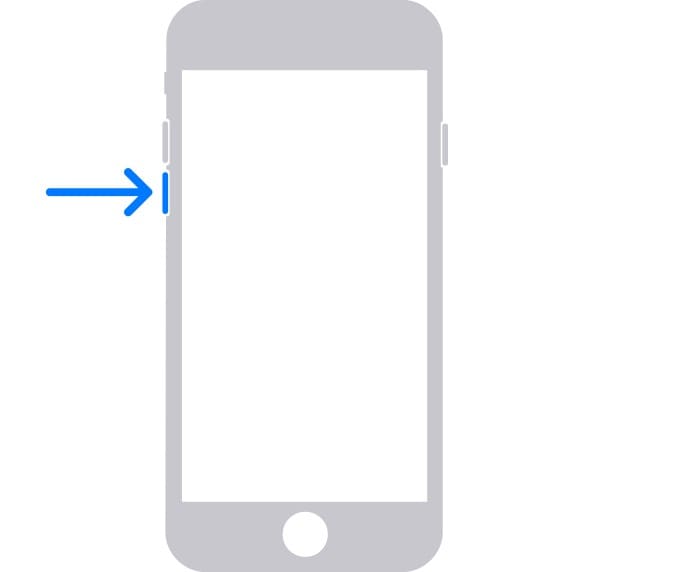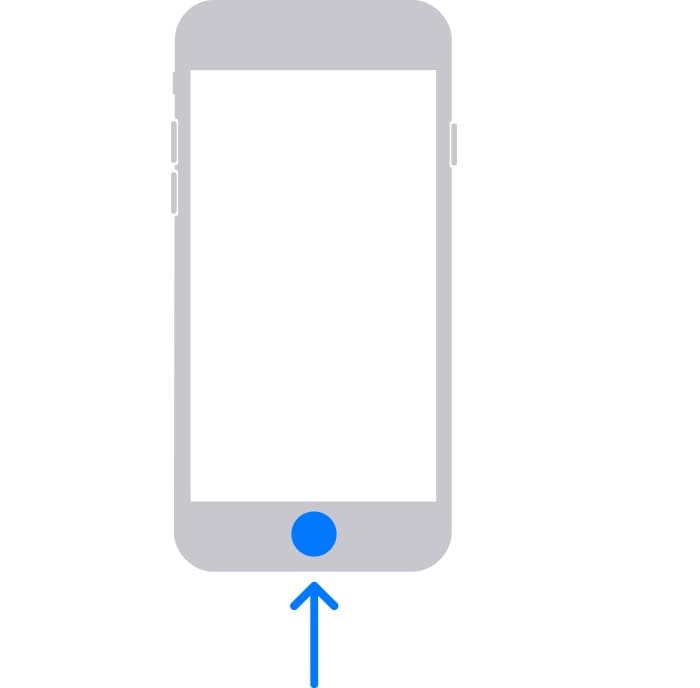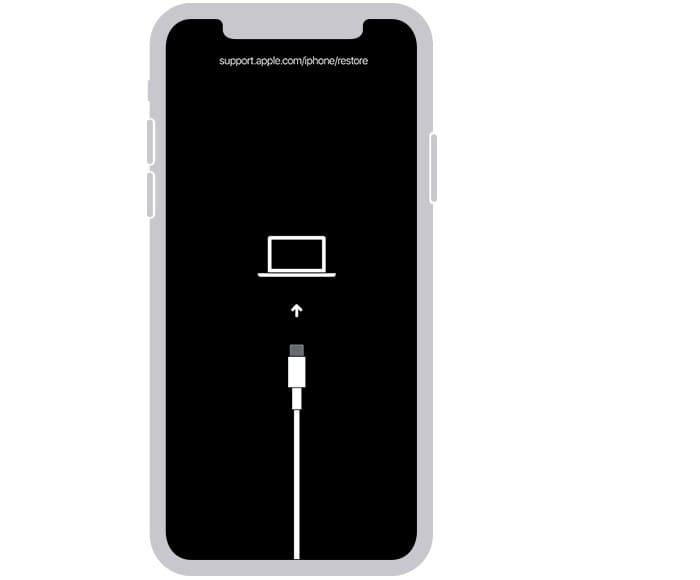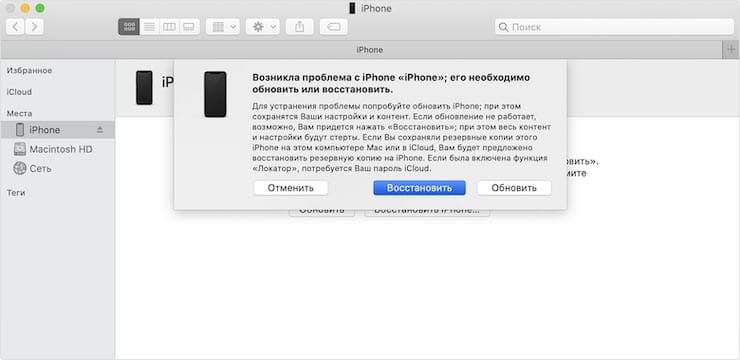Многие пользователи часто сталкиваются с проблемами, связанными с код-паролем экрана блокировки. Сообщение «Айфон отключен» появляется в случае, если, например, ребенок многократно осуществлял неверный ввод или сам пользователь банально забыл цифровой код после долгого периода использования другого устройства – ситуации бывают разными. Но, решений может быть всего несколько, рассмотрим наиболее актуальные из них.
Подписаться на Яблык в Telegram — только полезные инструкции для пользователей iPhone, iPad и Mac t.me/yablykworld.
♥ ПО ТЕМЕ: 20 функций камеры iPhone, которые должен знать каждый владелец смартфона Apple.
«Айфон отключен. Подключитесь к iTunes»: Как разблокировать iPhone после многократного неверного ввода пароля экрана блокировки
Естественно, код-пароль экрана блокировки, как и любая другая защитная функция, ограничивает количество попыток получения доступа к устройству. В зависимости от версии операционной системы iOS, установленной на iPhone, после ряда попыток ввода неверного кода на экране появляется надпись «iPhone отключен. Повторите через одну минуту», «iPhone отключен. Повторите через 60 минут», «iPhone отключен. Подключитесь к iTunes» и т.п. Итак, условно разделим решение проблемы на два метода – подбор и сброс пароля.
♥ ПО ТЕМЕ: Как добавить голосовое оповещение об окончании зарядки iPhone или iPad.
Как разблокировать Айфон (сбросить код-пароль) через восстановление iOS (перепрошивка)
К сожалению, в процессе разблокировки все данные, хранящиеся на устройстве, будут удалены. iPhone будет сброшен к заводским настройкам.
1. Подготовка компьютера и кабеля
Для исправления проблемы «iPhone отключен. Подключитесь к iTunes» необходимо наличие компьютера с операционной системой Windows (минимум Windows 8) или Mac. Кроме того, на компьютере с Windows должна быть установлена программа iTunes для работы с устройствами Apple (скачать).
Компьютер должен быть подключен к сети Интернет.
Также необходимо наличие кабеля для подключения iPhone к компьютеру.
♥ ПО ТЕМЕ: Как заблокировать доступ к выборочным сайтам на iPhone и iPad.
2. Выключение iPhone
1. Отключите iPhone от компьютера, если он был подключен.
2. Выключите смартфон. Действия зависят от модели.
- Если у вас iPhone 8 или iPhone 8 Plus, iPhone SE (2-го поколения и 3-го поколения), iPhone X или более поздняя модель, то нажмите и удерживайте в таком положении боковую кнопку и одновременно кнопку уменьшения громкости, пока на экране не появится ползунок Выключите.
- В iPhone 7 или iPhone 7 Plus просто нажмите и удерживайте одиночную боковую кнопку, пока на экране не появится слайдер Выключите.
- На iPhone SE (1-го поколения), iPhone 6s и более старых моделях смартфонов Apple необходимо нажать и удерживать одиночную кнопку питания сбоку или сверху, пока на экране не появится слайдер выключения.
3. Выключите iPhone передвинув ползунок и подождите не менее 30 секунд.
♥ ПО ТЕМЕ: Как поделиться контактом на iPhone.
3. Загрузка iPhone в режиме восстановления
1. Определите на iPhone кнопку, которая необходима для ввода устройства в режим восстановления.
- В iPhone 8 или iPhone 8 Plus, iPhone SE (2-го поколения, 3-го поколения), iPhone X и более новых смартфонах Apple этой кнопкой является боковая одиночная кнопка.
- В iPhone 7 и iPhone 7 Plus необходимо использовать кнопку уменьшения громкости.
- В iPhone SE (1-го поколения), iPhone 6s и более ранних моделях понадобится кнопка «Домой».
2. Нажмите и удерживайте кнопку, которую вы определили для модели вашего iPhone. Сразу же, не отпуская палец от кнопки, подключите смартфон к компьютеру при помощи кабеля.
3. Удерживайте кнопку в нажатом состоянии до появления на экране iPhone окна режима восстановления.
Если же после выполнения вышеуказанных действий на экране все равно отображается окно с уведомлением «iPhone отключен. Подключитесь к iTunes», повторите заново п. 3 этой инструкции.
♥ ПО ТЕМЕ: Уведомления по расписанию на iPhone и iPad: как настраивать сводки?
4. Восстановление iPhone
1. На компьютере с Windows запустите приложение iTunes, на Mac – приложение Finder. Подключенный к компьютеру iPhone в режиме восстановления должен определиться системой.
2. В появившемся окне выберите вариант «Восстановить». Компьютер загрузит требуемое ПО и запустит процедуру восстановления.
3. Не отключайте iPhone от компьютера, дождитесь окончания процесса восстановления.
Смотрите также: